kobo Touch – コボタッチのWEBブラウザはおまけにしてはいい感じ。でもとりあえずレベル。しかしその真価は…。
すいません m(_ _)m、本記事はブログ引越時に書式が崩れました。順次修正中です。

kobo Touchには、WEBブラウザ(他には「スケッチブック」、「数独」)がついています。サポート対象外とのことですが、「以下のお試し機能をご利用いただけますと幸いです。」とありますので、ちょっといじってみました。表示はモノクロですし、画面更新速度も遅く、レスポンスもiPhoneとかと比べたら雲泥の差ですが(まあ、値段、消費電力など段違いですが)、これが案外まともに動くので紹介します。
■ウェブブラウザの起動方法
ウェブブラウザ(メニューの表記に従いました)を起動する前に、Wi-Fiの設定をする必要があります。設定方法については、前のエントリを参照してください。
さて、ウェブブラウザの起動方法は、ちょっとわかりにくいですが「設定」から起動する必要があります。もうちょっと、わかりやすい機能呼び出し方法だとうれしいんですけどね。
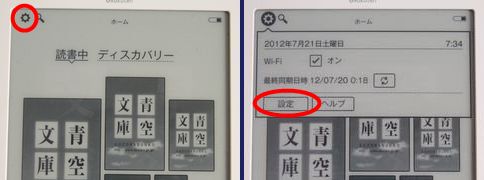
「設定」から「その他」へ進むと、「お試し機能」の画面に移行します。他にも動かしてみたくなるものがありますが、ここでは「ブラウザを起動」をタップします。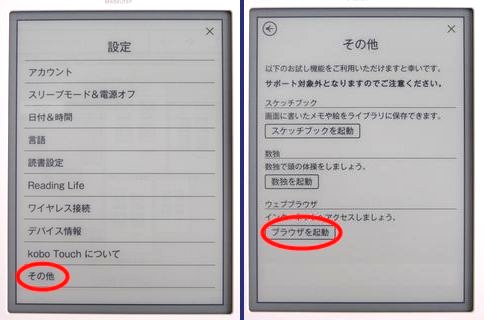
あれ?何も変わらないジャン!
となっちゃうあたりがまだお試しな感じですが、よく見ると、画面上部のWi-Fiアクセスらしき菊マークはクルクルしています。恐らく、Wi-Fiは普段、接続しないようになっていて、まずはアクセスポイントに接続、そしてブラウザ起動という動きになっていると思われます。我が家だと10秒ぐらい待たされます。
要望としては、「アクセスポイントに接続しています」ぐらいの表示はしてほしいところですね。何やっているのかわからないというのは、ユーザーにとって不安要素にしかならないと思います。ちなみに、一旦つながってしまえば、シンプルな画面であれば1秒以内ぐらいでつながります。
初期画面は、Goolgeでした。楽天じゃないです。せっかくならば、楽天の書籍購入ページとかにすればいいのに…商売っ気が少ないのかな?多分、忘れた感じですけど…なんとなく、急いでリリースしたイメージがありますよね。ユーザーマニュアルにも誤字がありますし(「microSDポート」って何?)。
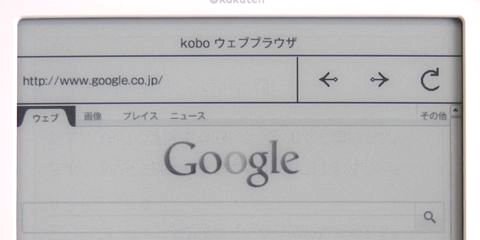
■試しにどこかのホームページを表示してみる
それでは、早速、どこかのホームページに移動してみます。とりあえず、URL直打ちで行っています。URLが表示されている部分をタップすると、「移動」画面が表示されますので、URLを入力します。このとき、
キーボードが英数になっている
ことを忘れずに確認してください(キーボードの表示は「日本語」です)。このあたり、改善をお願いしたいところです。
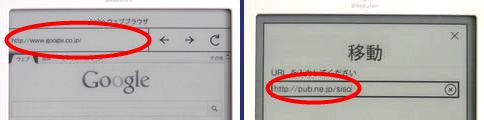
で、無事、SISO-LABが表示されました。スマートフォン用の表示になっています。美しいG-Tuneの写真が表示されないのが残念です。このあたりは、Plalaさんに是非改善して欲しいところです。
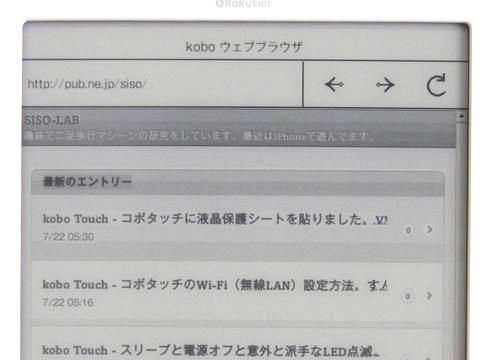
モノクロですが、16階調あるので、案外見れます。ただ、反応は良くないですね。なんか画面チカチカしますし。プログレス表示等のソフト改善でもう少し良くなりそうなものです。また、拡大表示をすることができます。このあたり、よく頑張っているな、と思います。
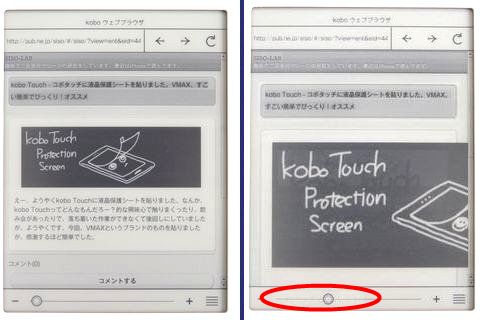
■便利な機能
「お気に入り追加」とかもできます。画面右下の「≡」みたいなアイコンをタップするとメニューが表示され、「お気に入りに追加」をタップすることで追加されます。
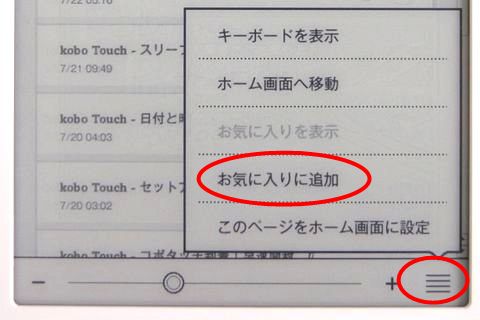
お気に入りから接続先を選択するには、やはり「≡」みたいなアイコンをタップして、「お気に入りを表示」をタップします。これで、ホームページに簡単にアクセスできます。
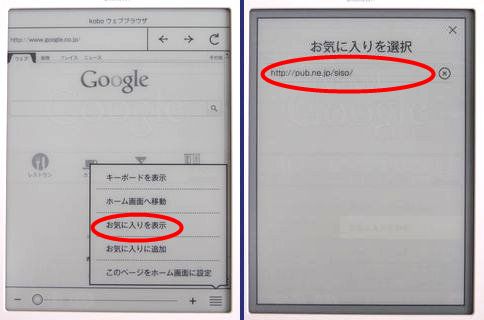
■感想
というわけで、「お試しのわりには悪くないけど、常用するにはつらいレベル。でも、今後に期待かな?」という感じでした。要点的な話をツラツラとメモっておきます。
- 初回ネット接続が遅い
恐らく、消費電力を抑えるため、Wi-Fiをある程度の時間使用しないと、OFFにしていると思います。そのため、初回、10秒程度の時間を必要とします。時間がかかるのはしょうがないにしても、わかりやすい表示がほしいところです。 - 接続してしまえば案外速い
「速い」「遅い」は個人的感覚であり、賛否両論あるとは思いますが、これだけの低消費電力機器ならば、よくできている方かな、と思います。しかし、喜んでこのブラウザを使うか?というと、そんなことは無いと思います。でも、iPod touchやiPhoneのバッテリが無くなってたら、これ使おうかな?ぐらいには思います。 - 妙にチカチカする
画面を読み込んでいるときに、どういうタイミングかわからないですが(多分、何か画像ファイルとか読み込んだタイミングかな)、かなりチカチカします。ちょっとうっとおしい感じです。 - URL入力時、キーボードの入力モードが日本語
こういうところは、ぜひ改善して欲しいな、と思います。 - バッテリを喰う
当たり前ですが、かなりバッテリを消費します。電子書籍読んでいてもほとんど動かない電池マークが、目に見えて減っていきます。このあたり、ある意味、常識的な感じがします。
と、書きながら引き続き遊んでいたのですが、実は、
koboブラウザ、
結構、気合を入れて
開発しているのでは?
というところを発見しました。
TO BE CONTINUED…
てへっ!
kobo Touch以外に、液晶保護シートとmicroSD 32Gバイトを購入しました。実際に購入した商品は、関連エントリを参照してください。
- kobo Touch
kobo Touchは楽天24 koboショップにてシルバーを購入しました。 - 液晶保護シート
- microSDメモリカード
関連エントリ
- 2012.08.05 kobo Touch – 自炊PDFにタイトル/作成者情報を設定することでkoboで表示可能。
- 2012.08.01 kobo Touch – コボタッチで青空文庫を読む方法(aozora.wook.jpから電子書籍をダウンロード)
- 2012.07.31 kobo Touch – コボタッチで青空文庫を読む方法(楽天koboストアからkobo Touchで直接ダウンロード)
- 2012.07.29 kobo Touch – コボタッチで青空文庫を読む方法(楽天koboからパソコン経由でダウンロード)
- 2012.07.26 kobo Touch – 電子ペーパー(液晶ディスプレイ)に残る残像を減らす設定
- 2012.07.25 kobo Touch – コボタッチ、ハングアップ!(フリーズと言うか)復旧はこんな感じで。
- 2012.07.24 kobo Touch – コボタッチでPDF表示比較。データは例によってJコミさんから。
- 2012.07.23 kobo Touch – コボタッチのブラウザからPDFファイルのダウンロードができる!(Jコミで実験)
- 2012.07.23 kobo Touch – コボタッチのWEBブラウザはおまけにしてはいい感じ。でもとりあえずレベル。しかしその真価は…。
- 2012.07.22 kobo Touch – コボタッチに液晶保護シートを貼りました。VMAX、すごい簡単でびっくり!オススメ
- 2012.07.22 kobo Touch – コボタッチのWi-Fi(無線LAN)設定方法。すんなり行きました。
- 2012.07.21 kobo Touch – スリープと電源オフと意外と派手なLED点滅。スリープ時の表示設定とか。
- 2012.07.20 kobo Touch – 日付と時間の設定について
- 2012.07.20 kobo Touch – セットアップ完了しました。青空文庫が表示できることを確認。予想以上にスムーズな操作性。
- 2012.07.19 kobo Touch – コボタッチ到着!早速開封…の前に子供を寝かしつけてから…ようやく開封しました。
- 2012.07.17 kobo Touch – 今日は液晶保護シート到着です。これで準備万端!
- 2012.07.16 kobo Touch – とりあえずmicroSD 32G到着。既にワクテカ状態で7/19が待ち遠しいです。
- 2012.07.13 kobo Touch – 購入前に液晶保護シート等を調達しようかと。
- 2012.07.12 超気になるkobo Touch、microSDメモリカードスロットありとのこと。大きめの自炊データもOKかもですね!
- 2012.07.10 気になる電子書籍リーダー kobo Touch、予約購入なら最大3,000ポイントもらえるとのこと。うーん。







 SiSO-LAB所長兼研究員のSiSOです。あ、趣味のサイトなので実体はありませんけど…。
SiSO-LAB所長兼研究員のSiSOです。あ、趣味のサイトなので実体はありませんけど…。




















ウチのはSISOのPCページがちゃんと表示されましたよ。
なんか設定有るんですかね?